MFC-L3770CDW
Odpowiedzi na często zadawane pytania i rozwiązywanie problemów |
Skanowanie do edytowalnego pliku tekstowego (OCR)
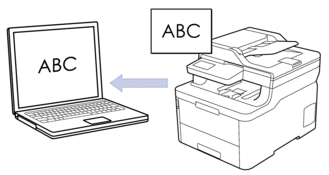
- Funkcja skanowania do OCR jest dostępna dla niektórych języków.
- Użyj przycisku skanowania na urządzeniu, aby wprowadzić tymczasowe zmiany w ustawieniach skanowania. Aby wprowadzić stałe zmiany, użyj oprogramowania ControlCenter4 (Windows®) lub Brother iPrint&Scan (Mac).
DCP-L3510CDW/DCP-L3517CDW
- Włóż dokument.
- Naciśnij przycisk
 (Skanuj).
(Skanuj). - Naciśnij przycisk
 lub
lub  , aby wybrać opcję [do komputera], a następnie naciśnij przycisk OK.
, aby wybrać opcję [do komputera], a następnie naciśnij przycisk OK. - Naciśnij przycisk
 lub
lub  , aby wybrać opcję [OCR], a następnie naciśnij przycisk OK.
, aby wybrać opcję [OCR], a następnie naciśnij przycisk OK. - Jeśli urządzenie jest podłączone do sieci, naciśnij
 lub
lub  , aby wybrać nazwę komputera docelowego.
, aby wybrać nazwę komputera docelowego. - Naciśnij OK.

Jeżeli wyświetlacz LCD pokazuje monit o wpisanie numeru PIN, wpisz czterocyfrowy numer PIN dla docelowego komputera na wyświetlaczu LCD, a następnie naciśnij OK.
- Wykonaj jedną z następujących czynności:
- Aby zmienić ustawienia skanowania tego dokumentu, naciśnij przycisk Opcje lub Opcje Kopiowania/Skanowania, a następnie przejdź do kolejnego kroku.
- Aby użyć ustawień domyślnych skanowania, naciśnij przycisk Start Mono lub Start Kolor.
Urządzenie rozpocznie skanowanie. W przypadku korzystania z szyby skanera urządzenia postępuj zgodnie z instrukcjami na ekranie LCD, aby ukończyć zadanie skanowania.

Aby zmienić ustawienia skanowania, należy zainstalować oprogramowanie ControlCenter firmy Brother na komputerze podłączonym do urządzenia.
- Urządzenie wyświetli monit o określenie wszystkich poniższych ustawień skanowania. Naciśnij przycisk
 lub
lub  , aby wybrać żądaną opcję, a następnie przycisk OK, aby przejść do następnego ustawienia skanowania.
, aby wybrać żądaną opcję, a następnie przycisk OK, aby przejść do następnego ustawienia skanowania. - [Typ skanowania]
- [Rozdzielczość]
- [Typ pliku]
- [Rozm. dokumentu]
- [Autoprostow.] (opcja dostępna w przypadku niektórych modeli)
- [Usuń kolor tła]
(dostępny tylko w przypadku opcji [Kolor] i [Szary])
- Naciśnij Start Mono lub Start Kolor.Urządzenie zeskanuje dokument, przekonwertuje go na edytowalny tekst, a następnie wyśle do domyślnego programu do edycji tekstu.
DCP-L3550CDW/MFC-L3710CW/MFC-L3730CDN/MFC-L3750CDW/MFC-L3770CDW
- Włóż dokument.
- Naciśnij .
- Jeśli urządzenie jest podłączone do sieci, wybierz nazwę komputera, do którego chcesz wysłać dane.

Jeśli na wyświetlaczu LCD jest wyświetlany monit o podanie numeru PIN, wprowadź czterocyfrowy numer PIN na wyświetlaczu LCD, a następnie naciśnij przycisk [OK].
- Wykonaj jedną z następujących czynności:
- Aby zmienić ustawienia skanowania, naciśnij przycisk [Opcje], a następnie przejdź do kolejnego kroku.
- Aby użyć ustawień domyślnych skanowania, naciśnij przycisk [Uruchom].
Urządzenie rozpocznie skanowanie. W przypadku korzystania z szyby skanera urządzenia postępuj zgodnie z instrukcjami na ekranie dotykowym, aby ukończyć zadanie skanowania.

Aby zmienić ustawienie skanowania, komputer z zainstalowanym oprogramowaniem Brother ControlCenter musi być połączony z urządzeniem.
- Skanowanie obu stron dokumentu (MFC-L3770CDW):
- Naciśnij przycisk [Skan. 2-stronne], a następnie wybierz typ dokumentu.
OpcjaOpisSkanowanie 2-str.: Długa krawędź Skanowanie 2-str.: Krótka krawędź
Skanowanie 2-str.: Krótka krawędź
- Wybierz ustawienia skanowania, które chcesz zmienić:
- [Rozdzielczość]
- [Typ pliku]
- [Typ skanowania]
- [Rozm. dokumentu]
- [Ustaw.skan.]
- [Jasność]
- [Kontrast]
(dostępny tylko w przypadku opcji [Kolor] o [Szary])
- [Autoprostow.]
- [Pomiń puste strony]
- [Usuń kolor tła]
(dostępny tylko w przypadku opcji [Kolor] o [Szary])

Jeśli dane urządzenie wyświetla przycisk [OK], naciśnij [OK].
Aby zapisać ustawienia jako skrót, naciśnij [Zapisz jako skrót].
- Naciśnij [Uruchom].Urządzenie rozpocznie skanowanie. W przypadku korzystania z szyby skanera urządzenia postępuj zgodnie z instrukcjami na ekranie dotykowym, aby ukończyć zadanie skanowania.
